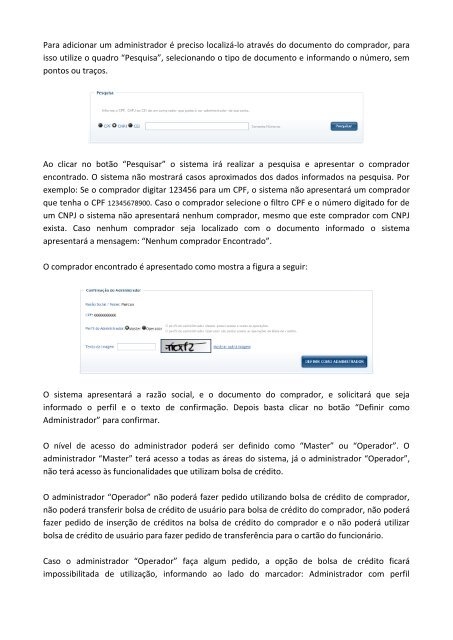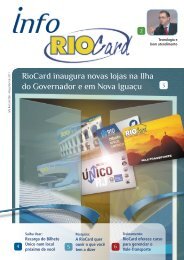Vale-Transporte Eletrônico Manual do Comprador - Cartões RioCard
Vale-Transporte Eletrônico Manual do Comprador - Cartões RioCard
Vale-Transporte Eletrônico Manual do Comprador - Cartões RioCard
Create successful ePaper yourself
Turn your PDF publications into a flip-book with our unique Google optimized e-Paper software.
Para adicionar um administra<strong>do</strong>r é preciso localizá-lo através <strong>do</strong> <strong>do</strong>cumento <strong>do</strong> compra<strong>do</strong>r, para<br />
isso utilize o quadro “Pesquisa”, selecionan<strong>do</strong> o tipo de <strong>do</strong>cumento e informan<strong>do</strong> o número, sem<br />
pontos ou traços.<br />
Ao clicar no botão “Pesquisar” o sistema irá realizar a pesquisa e apresentar o compra<strong>do</strong>r<br />
encontra<strong>do</strong>. O sistema não mostrará casos aproxima<strong>do</strong>s <strong>do</strong>s da<strong>do</strong>s informa<strong>do</strong>s na pesquisa. Por<br />
exemplo: Se o compra<strong>do</strong>r digitar 123456 para um CPF, o sistema não apresentará um compra<strong>do</strong>r<br />
que tenha o CPF 12345678900. Caso o compra<strong>do</strong>r selecione o filtro CPF e o número digita<strong>do</strong> for de<br />
um CNPJ o sistema não apresentará nenhum compra<strong>do</strong>r, mesmo que este compra<strong>do</strong>r com CNPJ<br />
exista. Caso nenhum compra<strong>do</strong>r seja localiza<strong>do</strong> com o <strong>do</strong>cumento informa<strong>do</strong> o sistema<br />
apresentará a mensagem: “Nenhum compra<strong>do</strong>r Encontra<strong>do</strong>”.<br />
O compra<strong>do</strong>r encontra<strong>do</strong> é apresenta<strong>do</strong> como mostra a figura a seguir:<br />
O sistema apresentará a razão social, e o <strong>do</strong>cumento <strong>do</strong> compra<strong>do</strong>r, e solicitará que seja<br />
informa<strong>do</strong> o perfil e o texto de confirmação. Depois basta clicar no botão “Definir como<br />
Administra<strong>do</strong>r” para confirmar.<br />
O nível de acesso <strong>do</strong> administra<strong>do</strong>r poderá ser defini<strong>do</strong> como “Master” ou “Opera<strong>do</strong>r”. O<br />
administra<strong>do</strong>r “Master” terá acesso a todas as áreas <strong>do</strong> sistema, já o administra<strong>do</strong>r “Opera<strong>do</strong>r”,<br />
não terá acesso às funcionalidades que utilizam bolsa de crédito.<br />
O administra<strong>do</strong>r “Opera<strong>do</strong>r” não poderá fazer pedi<strong>do</strong> utilizan<strong>do</strong> bolsa de crédito de compra<strong>do</strong>r,<br />
não poderá transferir bolsa de crédito de usuário para bolsa de crédito <strong>do</strong> compra<strong>do</strong>r, não poderá<br />
fazer pedi<strong>do</strong> de inserção de créditos na bolsa de crédito <strong>do</strong> compra<strong>do</strong>r e o não poderá utilizar<br />
bolsa de crédito de usuário para fazer pedi<strong>do</strong> de transferência para o cartão <strong>do</strong> funcionário.<br />
Caso o administra<strong>do</strong>r “Opera<strong>do</strong>r” faça algum pedi<strong>do</strong>, a opção de bolsa de crédito ficará<br />
impossibilitada de utilização, informan<strong>do</strong> ao la<strong>do</strong> <strong>do</strong> marca<strong>do</strong>r: Administra<strong>do</strong>r com perfil